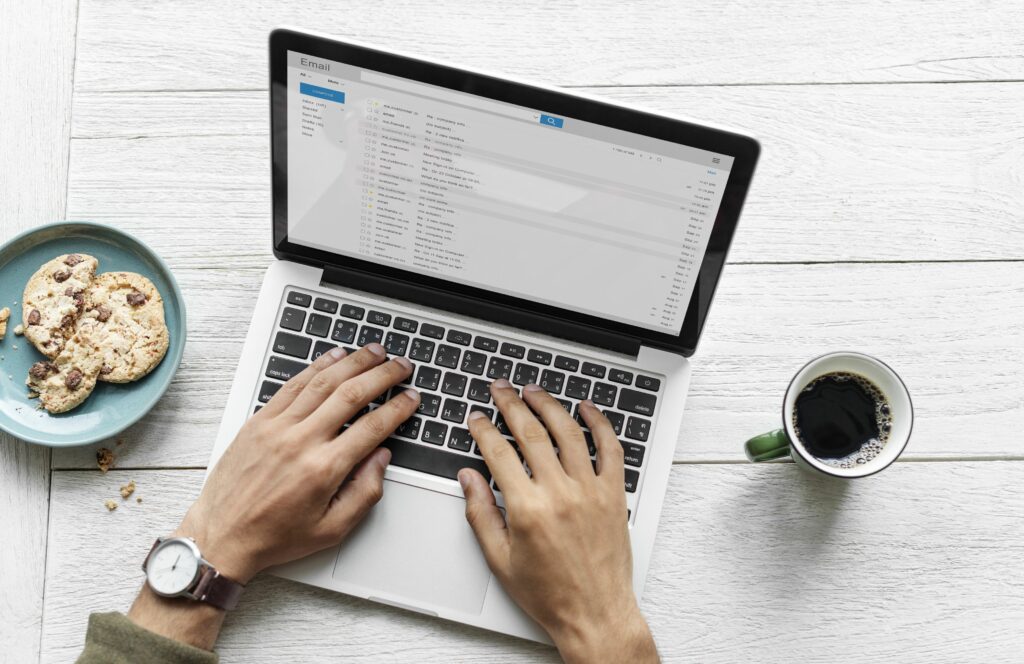Comment envoyer des messages de groupe dans Gmail
Si vous utilisez Gmail pour envoyer plusieurs fois des e-mails au même groupe de personnes, n’entrez pas toutes leurs adresses e-mail. Au lieu de cela, établissez des connexions de groupe afin que toutes les adresses e-mail puissent être regroupées et facilement envoyées par e-mail.
Comment créer un nouveau groupe Gmail
Après avoir créé un groupe d’e-mails, au lieu de saisir une seule adresse e-mail lors de la rédaction d’un message, saisissez le nom du groupe. Gmail proposera le groupe. Tout ce que vous avez à faire est de sélectionner le groupe pour remplir automatiquement le champ À avec toutes les adresses e-mail de ce groupe.
Voici comment créer des groupes à l’aide de libellés.
-
Ouvrez votre page Google Contacts.
-
Sélectionnez chaque contact que vous voulez dans le groupe.
utiliser contacter le plus section pour trouver toutes les personnes à qui vous envoyez habituellement des e-mails.
-
choisir Étiqueter > Créer des étiquettes.
-
Entrez un nom pour l’étiquette, puis sélectionnez sauvegarder.
-
Faites glisser le contact en surbrillance vers le nom de l’étiquette.
-
Le nouveau groupe apparaîtra dans Étiqueter partie du volet des dossiers, les étiquettes apparaîtront également à côté des contacts sélectionnés.
Comment créer un groupe vide
Vous pouvez également configurer un groupe vide afin de pouvoir ajouter des contacts ultérieurement ou ajouter rapidement de nouvelles adresses e-mail.
-
Dans Google Contacts, sélectionnez Créer des étiquettes.
Si vous ne voyez pas l’onglet Créer, sélectionnez Étiqueter La flèche vers le bas développe la section des onglets.
-
à l’intérieur Créer des étiquettes boîte de dialogue, entrez un nom et sélectionnez sauvegarder.
-
Le groupe apparaît dans Étiqueter partie du volet des dossiers. Si vous sélectionnez une étiquette, un message apparaîtra indiquant « Aucun contact avec cette étiquette ».
Comment ajouter des membres à un groupe
Vous pouvez ajouter de nouveaux contacts à n’importe quel groupe existant à partir de la page Contacts.
-
Accédez à votre liste de contacts et sélectionnez un ou plusieurs contacts à ajouter à un groupe existant.
-
Faites glisser le ou les contacts sélectionnés vers le nom d’étiquette du groupe auquel vous souhaitez les ajouter.
-
Le nouveau contact sera ajouté au groupe.
Comment supprimer un membre d’un groupe Gmail
La suppression de membres d’un groupe ne les supprimera pas de vos contacts Gmail.
-
à l’intérieur Étiqueter Dans la section Contacts de la page, sélectionnez le nom du groupe dont vous souhaitez supprimer des membres.
Si vous ne voyez pas le nom du groupe, sélectionnez Étiqueter Flèche vers le bas pour développer la section.
-
choisir Plus d’actions (trois points) à côté du contact que vous souhaitez supprimer du groupe.
-
choisir supprimer de l’étiquette. Le contact sera supprimé du groupe.
Comment supprimer des groupes dans Gmail
Lors de la suppression d’étiquettes dans Gmail, vous pouvez choisir de supprimer le groupe tout en conservant les contacts ou de supprimer tous les contacts du groupe.
-
à l’intérieur Étiqueter Dans la section Contacts de la page, sélectionnez le nom du groupe que vous souhaitez supprimer.
Si vous ne voyez pas le nom du groupe, sélectionnez Étiqueter Flèche vers le bas pour développer la section.
-
choisir poubelle icône à droite du nom de l’étiquette.
-
à l’intérieur supprimer cette balise boîte de dialogue, sélectionnez conserver tous les contacts et supprimer ce libellé Supprimez le groupe, mais conservez tous les noms et coordonnées.
-
choisir supprimer tous les contacts et supprimer cette étiquette Supprimez le groupe et supprimez tous les noms et informations de contact.
La sélection de cette option supprimera définitivement les coordonnées de tous les membres du groupe de vos contacts Google.
-
choisir effacer.
-
une annuler Si vous changez d’avis et souhaitez enregistrer la liste ou les contacts, des options apparaissent en bas de la page.
Merci de nous en informer!
Dites-nous pourquoi !
D’autres détails ne sont pas assez difficiles à comprendre